على أجهزة iPhone التي تعمل بنظام iOS 16 والإصدارات الأحدث، تتوفر ميزة مفيدة تتيح للمستخدمين تعديل عدة صور ومقاطع فيديو في آنٍ واحد. لن تحتاج بعد الآن إلى حفظ جميع إعدادات التحرير لصورة واحدة وتعديلها يدويًا على الصور التالية.
بالمقارنة، تعمل هذه الميزة عن طريق نسخ التعديلات ولصقها على جميع الصور أو مقاطع الفيديو الأخرى، على غرار التعديلات السريعة في Adobe Lightroom. يمكن نسخ معظم التعديلات، مثل الفلاتر، والتعريض الضوئي، وتصحيح الألوان، وتصحيح العمق، ولصقها بين الصور. مع ذلك، تجدر الإشارة إلى أن هذه الميزة غير متاحة مع Live Photos.
كيف تفعل ذلك
الخطوة 1:
افتح الصورة أو الفيديو الذي تريد تعديله، ثم انقر على "تعديل"، وأجرِ جميع التعديلات التي تريدها. بعد الانتهاء، انقر على رمز النقاط الثلاث في الزاوية العلوية اليمنى من الواجهة، ثم اختر "نسخ التعديلات". ثم انقر على "تم" للإنهاء.
بالإضافة إلى ذلك، بالنسبة للصور التي تم تحريرها مسبقًا، يمكنك العثور على خيار "نسخ التحريرات" بشكل أسرع من خلال النقر مع الاستمرار على الصورة في عرض الألبوم، أو زر النقاط الثلاث (الموجود بجوار زر التحرير) عند عرض صورة.

عدة طرق لنسخ معلمات تحرير الصور
الخطوة 2:
للصق التعديلات على صورة أو فيديو، افتح محرر الصورة أو الفيديو، وانقر على أيقونة النقاط الثلاث، ثم اختر "لصق التعديلات" من القائمة. يمكنك أيضًا الضغط مطولًا على الصورة أو الفيديو في عرض الألبوم والنقر على "لصق التعديلات". عند الانتهاء، سيظهر إشعار "لصق التعديلات".

حدد لصق التحريرات للصق المعلمات المعدلة مسبقًا على الصورة.
إذا كنت ترغب في تعديل عدة صور أو مقاطع فيديو، فانقر على زر "تحديد" في مكتبة الصور، ثم حدد العناصر التي تريد تعديلها. بعد التحديد، انقر على أيقونة النقاط الثلاث، ثم اختر "لصق التعديلات".

إعدادات لصق الدفعة للصور/مقاطع الفيديو المتعددة
استعادة الصور/الفيديوهات إلى الأصل
للتراجع عن التعديلات الملصقة، يمكنك الدخول إلى محرر الصور أو الفيديو والنقر على "إرجاع". يمكنك أيضًا النقر مطولًا على العنصر من عرض الشبكة في ألبومك واختيار "إرجاع إلى الأصل".
يمكنك أيضًا استخدام زر التحديد لتحديد عناصر متعددة واستخدام خيار الرجوع إلى الأصل من قائمة النقاط الثلاث، والذي سيطبق التغيير على جميع العناصر المحددة مرة واحدة.
[إعلان 2]
رابط المصدر


![[صورة] استقبل رئيس الجمعية الوطنية تران ثانه مان وفداً من الحزب الديمقراطي الاجتماعي الألماني](https://vphoto.vietnam.vn/thumb/1200x675/vietnam/resource/IMAGE/2025/10/28/1761652150406_ndo_br_cover-3345-jpg.webp)
![[صورة] الفيضانات على الجانب الأيمن من البوابة، مدخل قلعة هوي](https://vphoto.vietnam.vn/thumb/1200x675/vietnam/resource/IMAGE/2025/10/28/1761660788143_ndo_br_gen-h-z7165069467254-74c71c36d0cb396744b678cec80552f0-2-jpg.webp)


![[صورة] ترأس رئيس الوزراء فام مينه تشينه اجتماعا لبحث الحلول للتغلب على عواقب الفيضانات في المحافظات الوسطى.](https://vphoto.vietnam.vn/thumb/1200x675/vietnam/resource/IMAGE/2025/10/29/1761716305524_dsc-7735-jpg.webp)










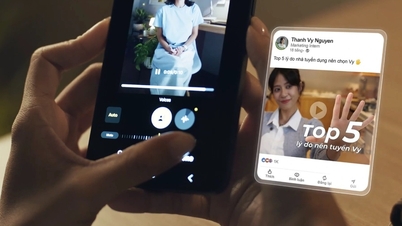





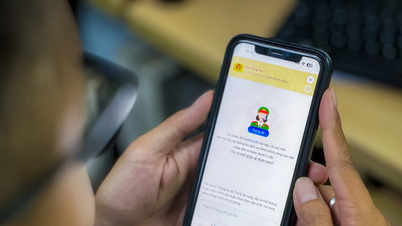










![[صورة] وصلت مسودة وثائق المؤتمر الحزبي الرابع عشر إلى مكاتب البريد الثقافي بالكوميونة](https://vphoto.vietnam.vn/thumb/1200x675/vietnam/resource/IMAGE/2025/10/28/1761642182616_du-thao-tai-tinh-hung-yen-4070-5235-jpg.webp)








































































تعليق (0)